Τι είναι οι πίνακες ελέγχου και οι αναφορές στο Excel;

Στο Excel, είναι κρίσιμο να κατανοήσουμε τη διαφορά μεταξύ αναφορών και πινάκων εργαλείων για την αποτελεσματική ανάλυση και οπτικοποίηση δεδομένων.
Μπορείτε να χρησιμοποιήσετε τη δυνατότητα Υποσύνολο του Excel 2007 για να αθροίσετε δεδομένα σε μια ταξινομημένη λίστα. Για να αθροίσετε μια λίστα, πρώτα ταξινομείτε τη λίστα στο πεδίο για το οποίο θέλετε τα υποσύνολα και, στη συνέχεια, ορίζετε το πεδίο που περιέχει τις τιμές που θέλετε να αθροιστούν — δεν χρειάζεται να είναι τα ίδια πεδία στη λίστα.
Το Excel δεν σας επιτρέπει να αθροίσετε μια λίστα που έχει μορφοποιηθεί ως πίνακας. Πρέπει πρώτα να μετατρέψετε τον πίνακα σας σε μια κανονική περιοχή κελιών. Κάντε κλικ σε ένα κελί του πίνακα και, στη συνέχεια, κάντε κλικ στην καρτέλα Σχεδίαση εργαλείων πίνακα. Κάντε κλικ στο κουμπί Μετατροπή σε εύρος στην ομάδα Εργαλεία και, στη συνέχεια, κάντε κλικ στο Ναι. Το Excel καταργεί τα κουμπιά φίλτρου από τις στήλες στην κορυφή της λίστας δεδομένων, ενώ εξακολουθεί να διατηρεί την αρχική μορφοποίηση του πίνακα.
Ακολουθήστε αυτά τα βήματα για να προσθέσετε υποσύνολα σε μια λίστα σε ένα φύλλο εργασίας:
Ταξινομήστε τη λίστα στο πεδίο για το οποίο θέλετε να εισαχθούν υποσύνολα.
Κάντε κλικ στο κουμπί Υποσύνολο στην ομάδα Περίγραμμα στην καρτέλα Δεδομένα.
Εμφανίζεται το πλαίσιο διαλόγου Υποσύνολο.
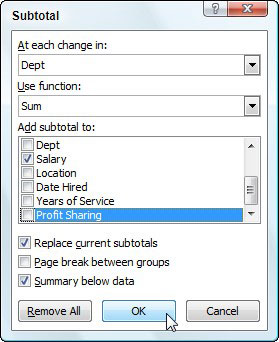
Χρησιμοποιήστε το πλαίσιο διαλόγου Υποσύνολο για να καθορίσετε τις επιλογές για τα υποσύνολα.
Επιλέξτε το πεδίο για το οποίο πρόκειται να υπολογιστούν τα υποσύνολα στην αναπτυσσόμενη λίστα Σε κάθε αλλαγή.
Καθορίστε τον τύπο των συνόλων που θέλετε να εισαγάγετε στην αναπτυσσόμενη λίστα Χρήση συνάρτησης.
Όταν χρησιμοποιείτε τη δυνατότητα Υποσύνολο, δεν περιορίζεστε στο να προσθέτετε τις τιμές στο καθορισμένο πεδίο μαζί με τη συνάρτηση SUM. Αντίθετα, μπορείτε να ζητήσετε από το Excel να επιστρέψει τον αριθμό των καταχωρήσεων με τη συνάρτηση COUNT, τον μέσο όρο των εγγραφών με τη συνάρτηση AVERAGE, την υψηλότερη καταχώρηση με τη συνάρτηση MAX, τη χαμηλότερη καταχώρηση με τη συνάρτηση MIN ή ακόμα και το γινόμενο των καταχωρήσεων με τη συνάρτηση Λειτουργία ΠΡΟΪΟΝΤΟΣ.
Επιλέξτε τα πλαίσια ελέγχου για τα πεδία που θέλετε να συμπληρώσετε στο πλαίσιο λίστας Προσθήκη υποσυνόλου σε.
Κάντε κλικ στο OK.
Το Excel προσθέτει τα υποσύνολα στο φύλλο εργασίας.
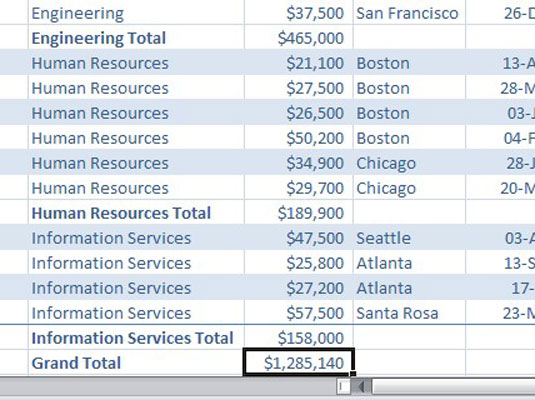
Το κάτω μέρος μιας λίστας που δείχνει τα υποσύνολα και ένα γενικό σύνολο.
Όταν χρησιμοποιείτε την εντολή Subtotals, το Excel περιγράφει τα δεδομένα την ίδια στιγμή που προσθέτει τις σειρές με τα σύνολα μισθών του τμήματος και το γενικό σύνολο. Αυτό σημαίνει ότι μπορείτε να συμπτύξετε τη λίστα δεδομένων μόνο στις σειρές υποσυνόλου των τμημάτων της ή ακόμα και στη γενική συνολική σειρά απλά συμπτύσσοντας το περίγραμμα στο δεύτερο ή το πρώτο επίπεδο.
Σε μια μεγάλη λίστα, μπορεί να θέλετε το Excel να εισάγει αλλαγές σελίδας κάθε φορά που αλλάζουν δεδομένα στο πεδίο στο οποίο αθροίζεται η λίστα (δηλαδή, το πεδίο που ορίζεται στο πλαίσιο αναπτυσσόμενης λίστας Σε κάθε αλλαγή). Για να το κάνετε αυτό, απλώς επιλέξτε το πλαίσιο ελέγχου Διακοπή σελίδας μεταξύ ομάδων στο πλαίσιο διαλόγου Υποσύνολο προτού κάνετε κλικ στο OK για υποσύνολο της λίστας.
Στο Excel, είναι κρίσιμο να κατανοήσουμε τη διαφορά μεταξύ αναφορών και πινάκων εργαλείων για την αποτελεσματική ανάλυση και οπτικοποίηση δεδομένων.
Ανακαλύψτε πότε να χρησιμοποιήσετε το OneDrive για επιχειρήσεις και πώς μπορείτε να επωφεληθείτε από τον αποθηκευτικό χώρο των 1 TB.
Ο υπολογισμός του αριθμού ημερών μεταξύ δύο ημερομηνιών είναι κρίσιμος στον επιχειρηματικό κόσμο. Μάθετε πώς να χρησιμοποιείτε τις συναρτήσεις DATEDIF και NETWORKDAYS στο Excel για ακριβείς υπολογισμούς.
Ανακαλύψτε πώς να ανανεώσετε γρήγορα τα δεδομένα του συγκεντρωτικού πίνακα στο Excel με τέσσερις αποτελεσματικές μεθόδους.
Μάθετε πώς μπορείτε να χρησιμοποιήσετε μια μακροεντολή Excel για να αποκρύψετε όλα τα ανενεργά φύλλα εργασίας, βελτιώνοντας την οργάνωση του βιβλίου εργασίας σας.
Ανακαλύψτε τις Ιδιότητες πεδίου MS Access για να μειώσετε τα λάθη κατά την εισαγωγή δεδομένων και να διασφαλίσετε την ακριβή καταχώρηση πληροφοριών.
Ανακαλύψτε πώς να χρησιμοποιήσετε το εργαλείο αυτόματης σύνοψης στο Word 2003 για να συνοψίσετε εγγραφές γρήγορα και αποτελεσματικά.
Η συνάρτηση PROB στο Excel επιτρέπει στους χρήστες να υπολογίζουν πιθανότητες με βάση δεδομένα και πιθανότητες σχέσης, ιδανική για στατιστική ανάλυση.
Ανακαλύψτε τι σημαίνουν τα μηνύματα σφάλματος του Solver στο Excel και πώς να τα επιλύσετε, βελτιστοποιώντας τις εργασίες σας αποτελεσματικά.
Η συνάρτηση FREQUENCY στο Excel μετράει τις τιμές σε έναν πίνακα που εμπίπτουν σε ένα εύρος ή bin. Μάθετε πώς να την χρησιμοποιείτε για την κατανομή συχνότητας.





